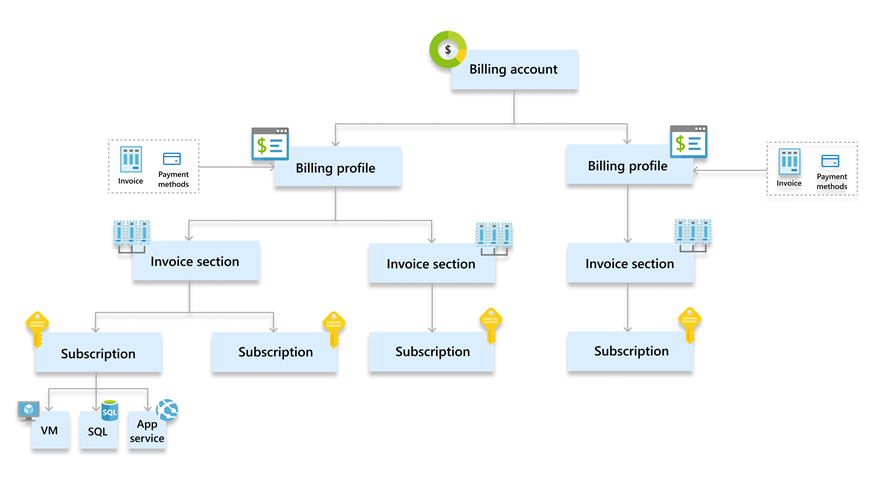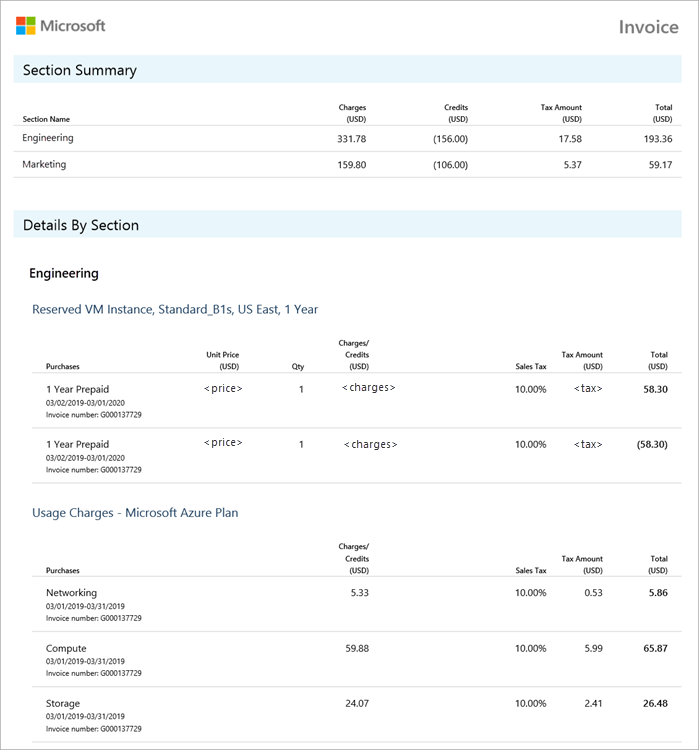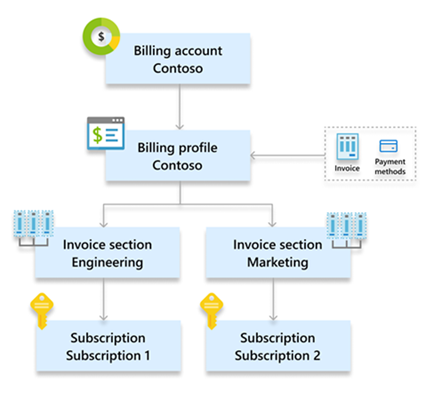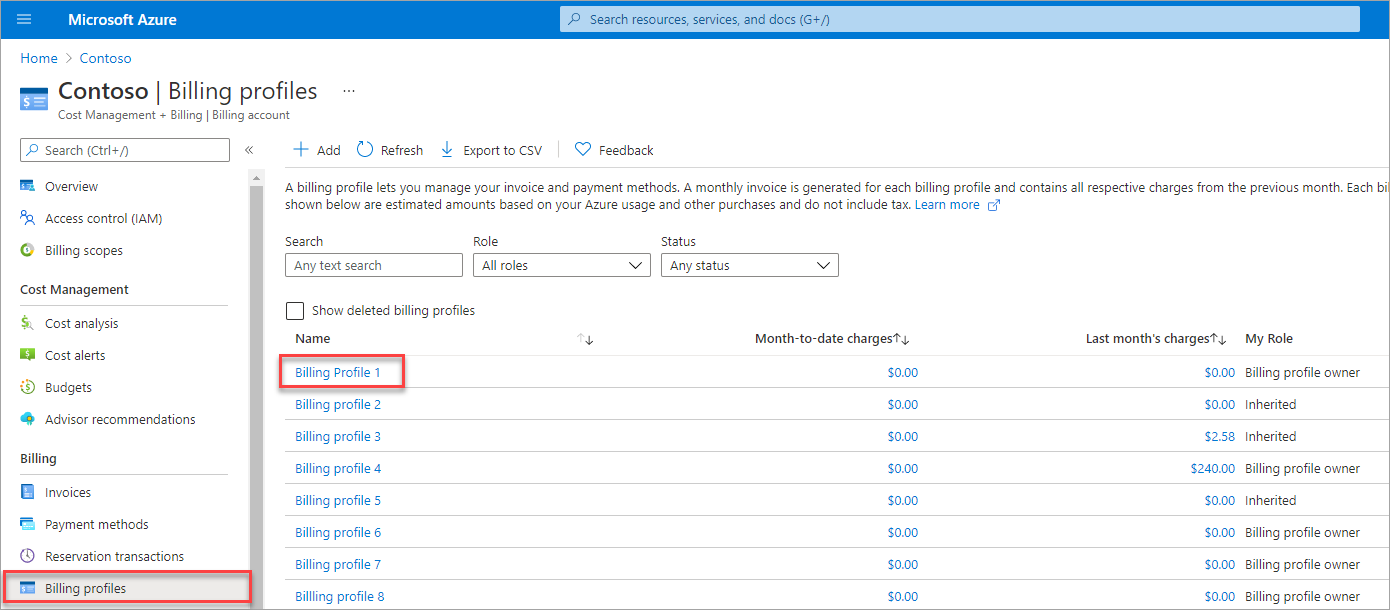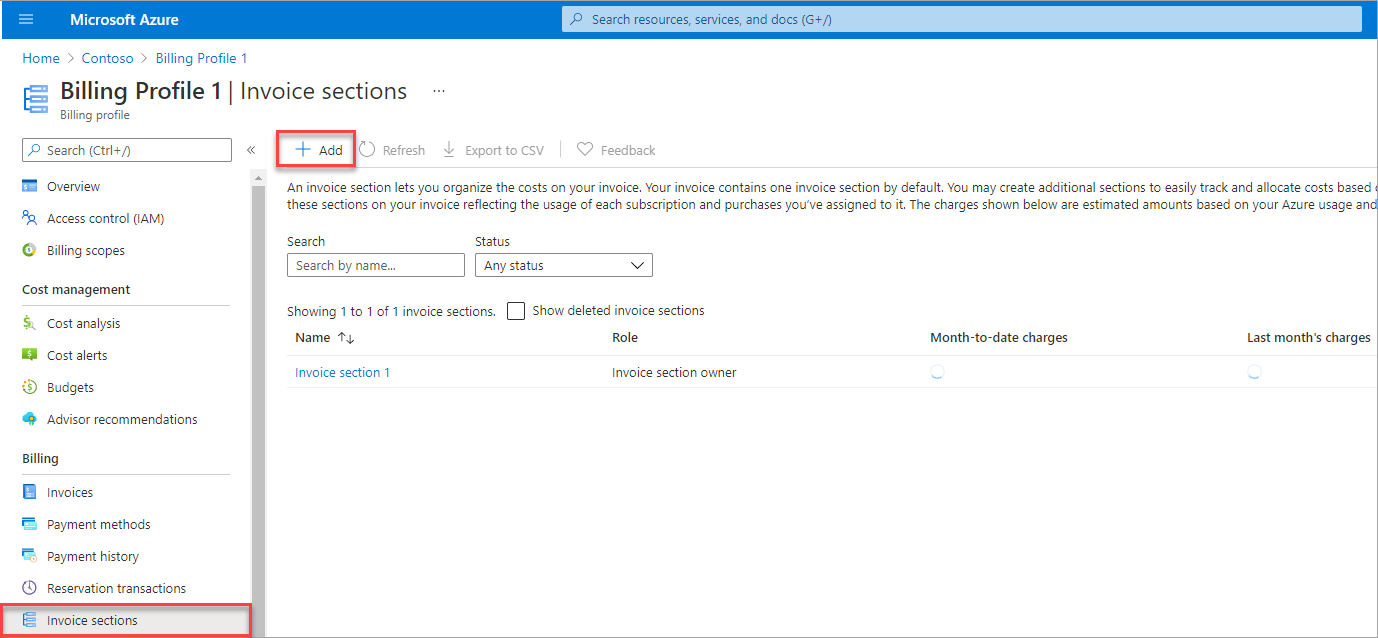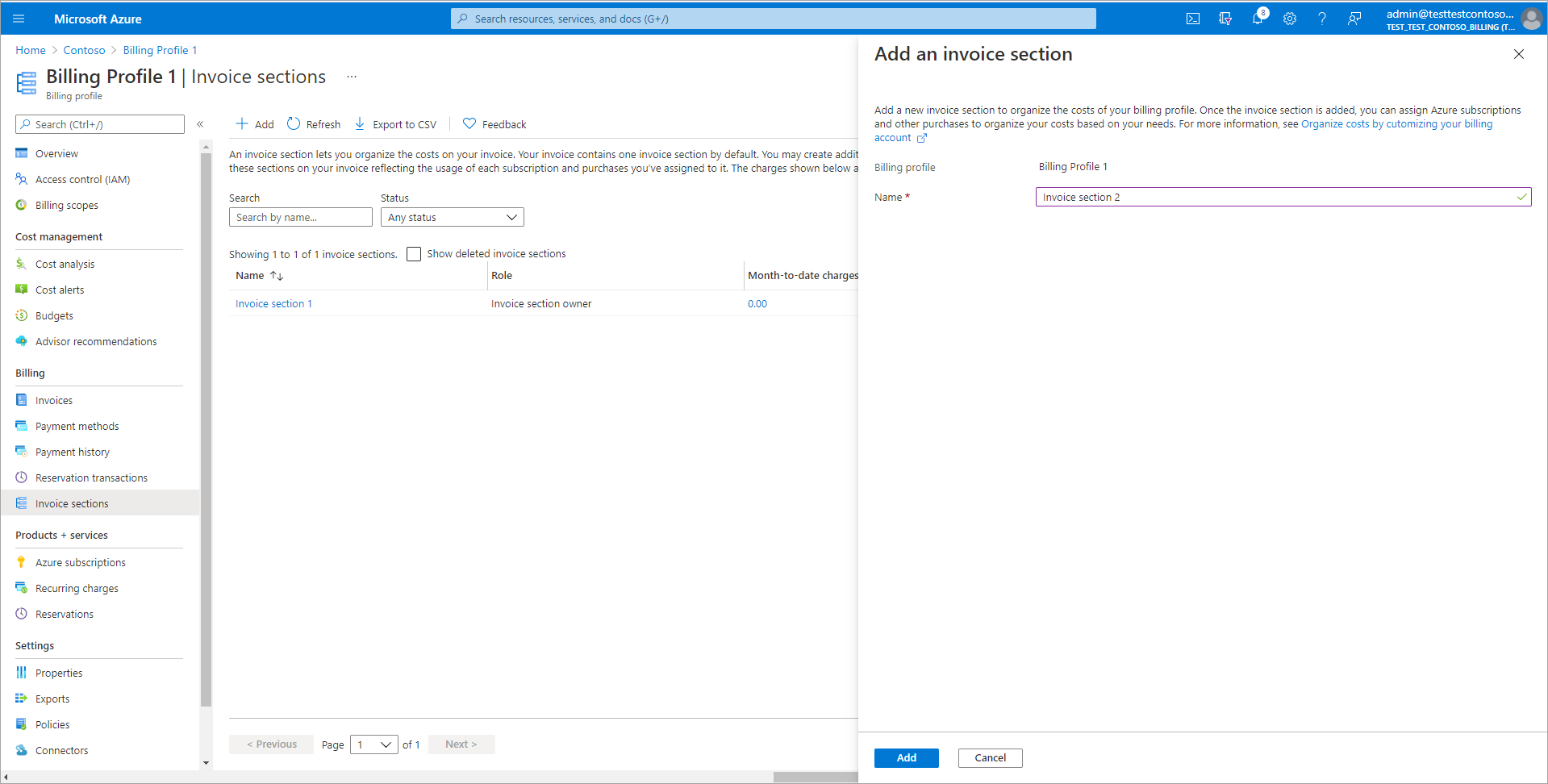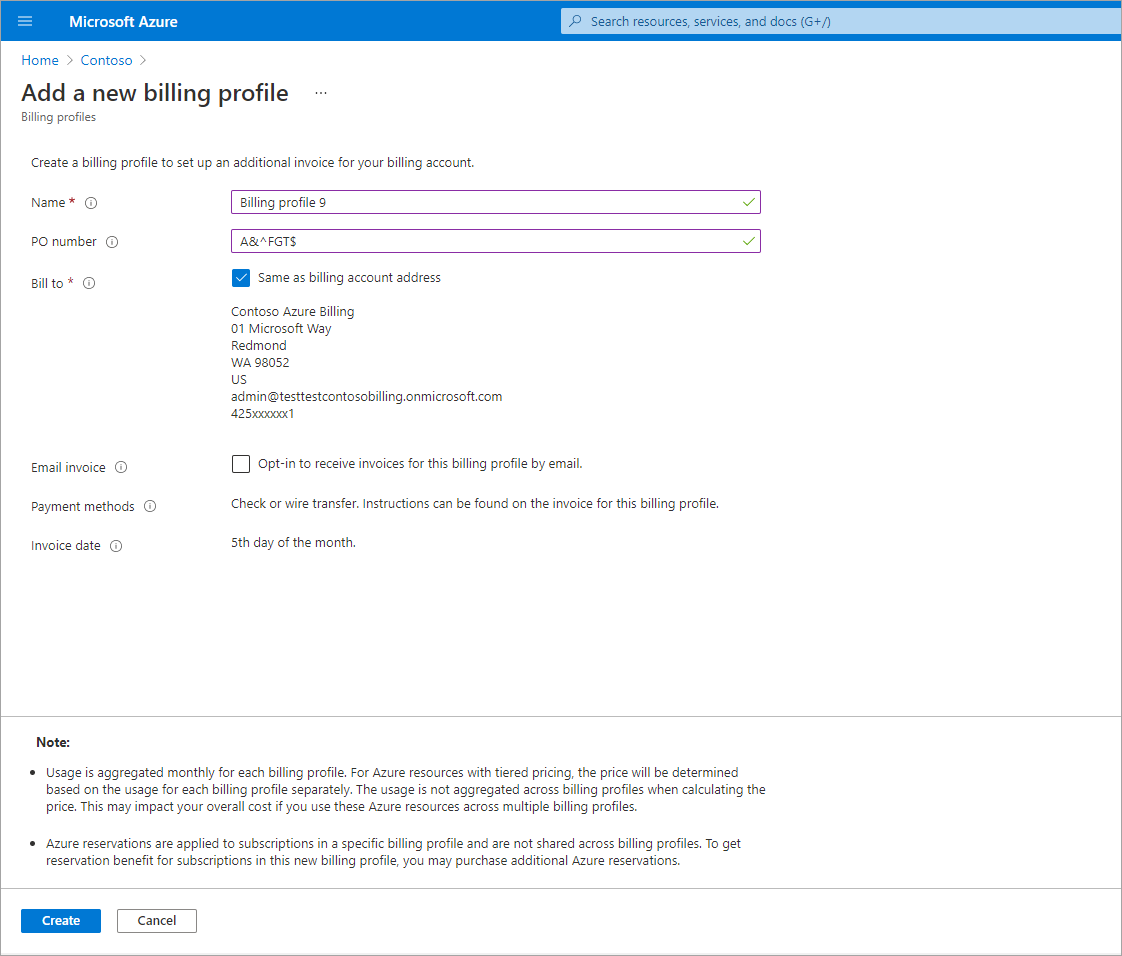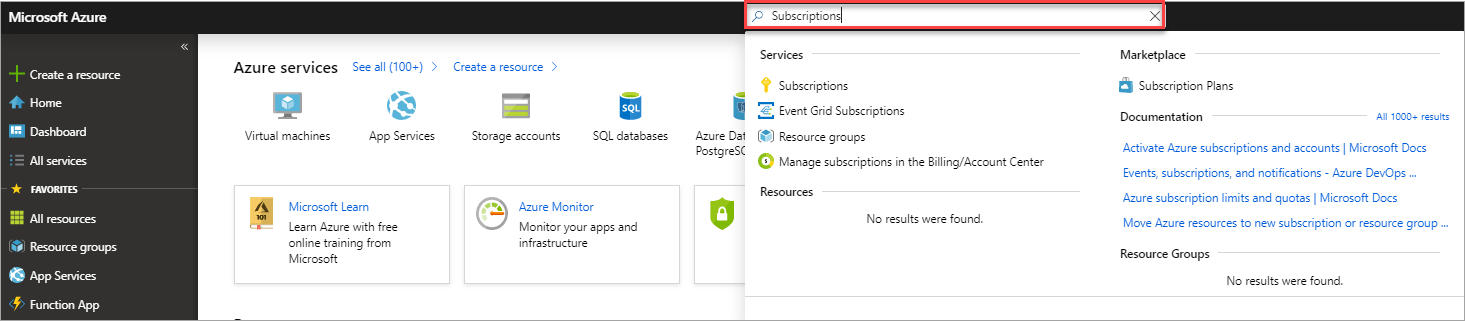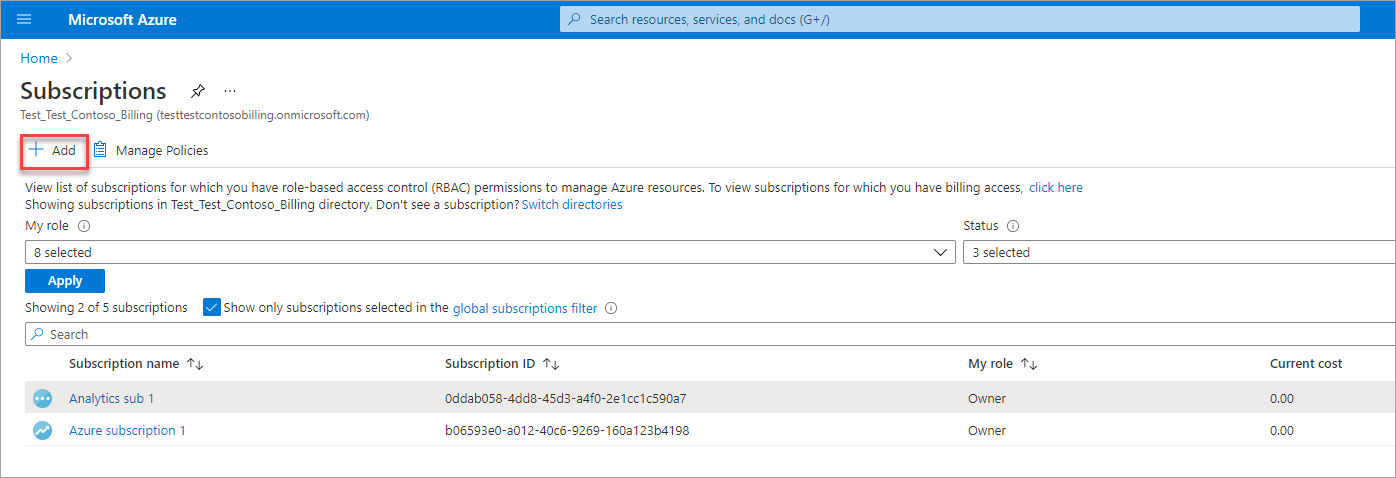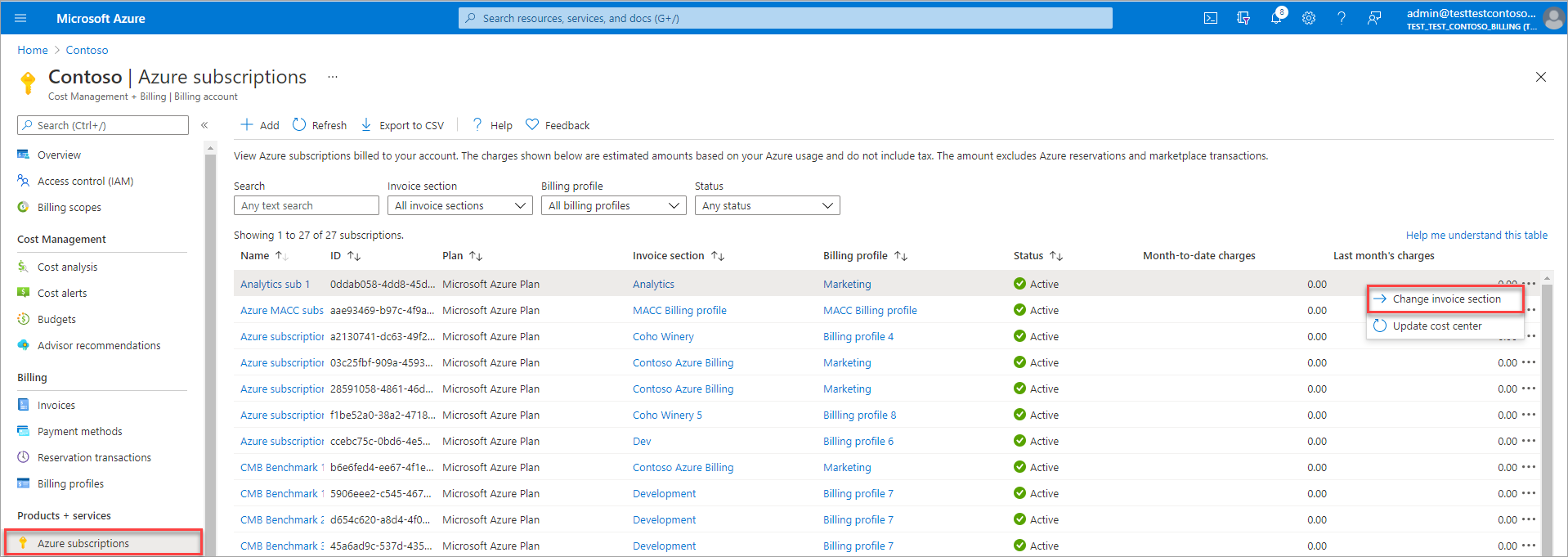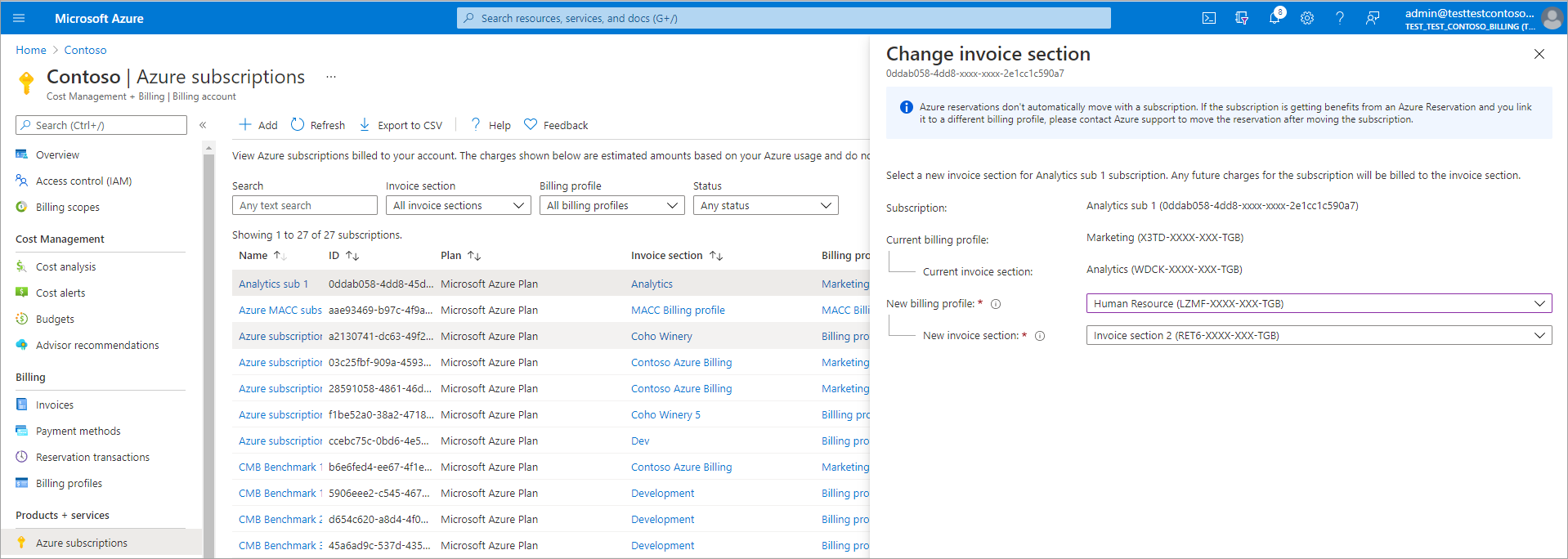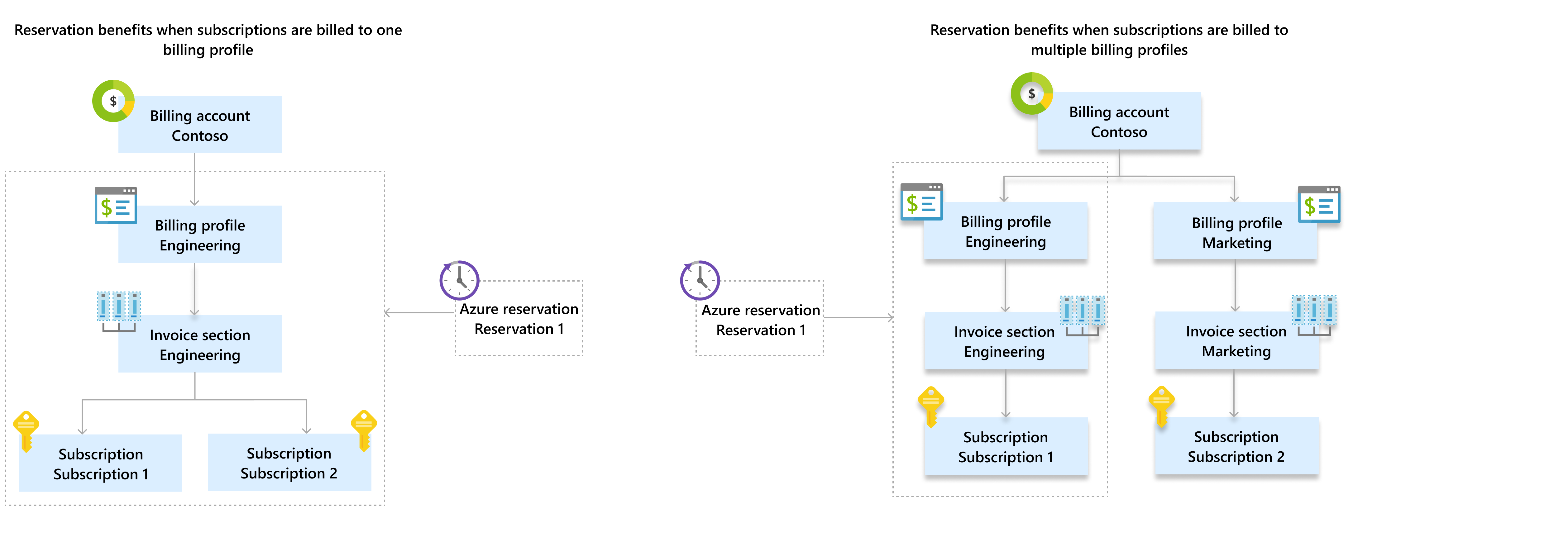Uwaga
Dostęp do tej strony wymaga autoryzacji. Może spróbować zalogować się lub zmienić katalogi.
Dostęp do tej strony wymaga autoryzacji. Możesz spróbować zmienić katalogi.
Twoje konto rozliczeniowe dla Umowa z Klientem Microsoft (MCA) ułatwia organizowanie kosztów na podstawie potrzeb niezależnie od tego, czy jest to dział, projekt, czy środowisko programistyczne.
W tym artykule opisano, jak można zorganizować koszty za pomocą witryny Azure Portal. Ten artykuł dotyczy konta rozliczeniowego dla Umowy Klienta z firmą Microsoft. Sprawdź, czy masz dostęp do Umowy klienta firmy Microsoft.
Aby dowiedzieć się, jak organizować koszty dla konta rozliczeniowego, obejrzyj film Organizowanie kosztów i dostosowywanie konta rozliczeniowego Umowa z Klientem Microsoft.
Zorganizuj strukturę konta za pomocą profilów rozliczeniowych i sekcji faktur
W koncie rozliczeniowym Umowy Klienta Microsoft do organizowania kosztów są używane profile rozliczeniowe i sekcje faktury.
Profil rozliczeniowy
Profil rozliczeniowy reprezentuje fakturę i powiązane informacje rozliczeniowe, takie jak formy płatności i adres rozliczeniowy. Dla każdego profilu rozliczeniowego na koncie na początku miesiąca jest generowana faktura miesięczna. Faktura zawiera opłaty za użycie platformy Azure i inne zakupy w poprzednim miesiącu.
Profil rozliczeniowy jest tworzony automatycznie wraz z kontem rozliczeniowym podczas tworzenia konta na platformie Azure. Możesz utworzyć więcej profilów rozliczeniowych, aby organizować koszty na wielu miesięcznych fakturach.
Ważne
Tworzenie wielu profilów rozliczeniowych może mieć wpływ na całkowity koszt. Aby uzyskać więcej informacji, zobacz Kwestie do rozważenia podczas dodawania nowych profilów rozliczeniowych.
Sekcja faktury
Sekcja faktury reprezentuje grupę kosztów na fakturze. Sekcja faktury jest automatycznie tworzona dla każdego profilu rozliczeniowego na Twoim koncie. Możesz utworzyć więcej sekcji, aby zorganizować koszty na podstawie Twoich potrzeb. Każda sekcja faktury jest wyświetlana na fakturze z naliczonymi opłatami za ten miesiąc.
Na poniższej ilustracji przedstawiono fakturę z dwiema sekcjami faktury — Inżynieria i Marketing. Podsumowanie i szczegółowe opłaty za każdą sekcję są wyświetlane na fakturze. Ceny pokazane na obrazie to przykłady. Nie reprezentują rzeczywistych cen usług platformy Azure.
Struktura konta rozliczeniowego dla typowych scenariuszy
W tej sekcji opisano typowe scenariusze organizowania kosztów i właściwe dla nich struktury kont rozliczeniowych:
| Scenariusz | Struktura |
|---|---|
| Użytkownik Jack zarejestruje się na platformie Azure i potrzebuje jednej miesięcznej faktury. | Profil rozliczeniowy i sekcja faktury. Ta struktura jest automatycznie konfigurowana dla jacka, gdy zarejestruje się na platformie Azure i nie wymaga żadnych innych kroków. |
| Scenariusz | Struktura |
|---|---|
| Firma Contoso to mała organizacja, która potrzebuje jednej faktury miesięcznej, ale z grupowaniem kosztów według działów — marketingu i inżynierii. | Profil rozliczeniowy dla firmy Contoso i sekcja faktur dla działu marketingu i dla działu inżynierii. |
| Scenariusz | Struktura |
|---|---|
| Fabrikam to organizacja średniej wielkości, która potrzebuje oddzielnych faktur dla działów inżynierii i marketingu. Dla działu inżynierii koszty mają być grupowane według środowisk — produkcyjnego i programistycznego. | Profil rozliczeniowy dla każdego z działów: marketingu i inżynierii. Dla działu inżynierii sekcje faktury dotyczące środowiska produkcyjnego i programistycznego. |
Tworzenie nowej sekcji faktury
Aby utworzyć sekcję faktury, musisz być właścicielem profilu rozliczeniowego lub współautorem profilu rozliczeniowego. Aby uzyskać więcej informacji, zobacz Zarządzanie sekcjami faktury dla profilu rozliczeniowego.
Zaloguj się w witrynie Azure Portal.
Wyszukaj pozycję Zarządzanie kosztami i rozliczenia.
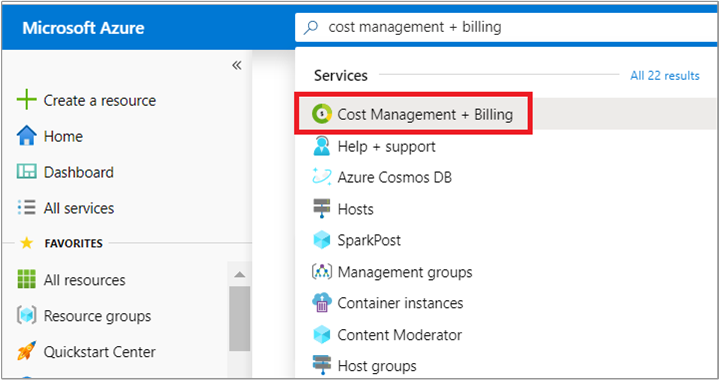
W okienku po lewej stronie wybierz pozycję Profile rozliczeniowe. Wybierz z listy profil rozliczeniowy. Nowa sekcja jest wyświetlana na fakturze wybranego profilu rozliczeniowego.
Wybierz pozycję Sekcje faktury z okienka po lewej stronie, a następnie wybierz pozycję Dodaj w górnej części strony.
Wprowadź nazwę sekcji faktury.
Wybierz pozycję Utwórz.
Aby zmienić nazwę po utworzeniu, wybierz sekcję Faktura i przejdź do bloku Właściwości. Wybierz pozycję Aktualizuj nazwę w obszarze nazwy sekcji faktury.
Tworzenie nowego profilu rozliczeniowego
Aby utworzyć profil rozliczeniowy, musisz być właścicielem konta rozliczeniowego lub współautorem konta rozliczeniowego. Aby uzyskać więcej informacji, zobacz Zarządzanie profilami rozliczeniowymi dla konta rozliczeniowego.
Ważne
Tworzenie wielu profilów rozliczeniowych może mieć wpływ na całkowity koszt. Aby uzyskać więcej informacji, zobacz Kwestie do rozważenia podczas dodawania nowych profilów rozliczeniowych.
Zaloguj się w witrynie Azure Portal.
Wyszukaj pozycję Zarządzanie kosztami i rozliczenia.
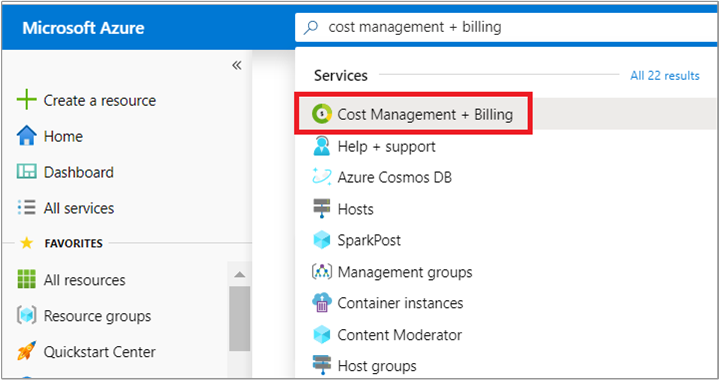
Wybierz pozycję Profile rozliczeniowe z okienka po lewej stronie, a następnie wybierz pozycję Dodaj w górnej części strony.
Wypełnij formularz i wybierz przycisk Utwórz.
Pole Definicja Nazwisko Nazwa wyświetlana, która ułatwia identyfikację profilu rozliczeniowego w portalu Azure. Numer zamówienia Opcjonalny numer zamówienia zakupu. Numer PO jest wyświetlany na fakturach wygenerowanych dla profilu rozliczeniowego. Rachunek dla Informacje dotyczące odbiorcy płatności są wyświetlane na fakturach wygenerowanych dla profilu rozliczeniowego. Wysyłanie faktury pocztą e-mail Opcja otrzymywania faktur dla tego profilu rozliczeniowego pocztą e-mail. Jest to domyślnie zaznaczone. Jeśli zdecydujesz się zrezygnować, możesz wyświetlić i pobrać faktury w witrynie Azure Portal. Wybierz pozycję Utwórz.
Łączenie opłat z sekcjami faktury i profilami rozliczeniowymi
Po dostosowaniu konta rozliczeniowego w zależności od potrzeb możesz połączyć subskrypcje i inne produkty z odpowiednią sekcją faktury i profilem rozliczeniowym. Te zmiany zostaną odzwierciedlone na następnej fakturze. Nie można zmienić istniejących faktur w celu odzwierciedlenia tych zmian.
Łączenie nowej subskrypcji
Zaloguj się w witrynie Azure Portal.
Wyszukaj Subskrypcje.
Wybierz pozycję Dodaj w górnej części strony.
Jeśli masz dostęp do wielu kont rozliczeniowych, wybierz konto rozliczeniowe z Umowy Klienta Microsoft.
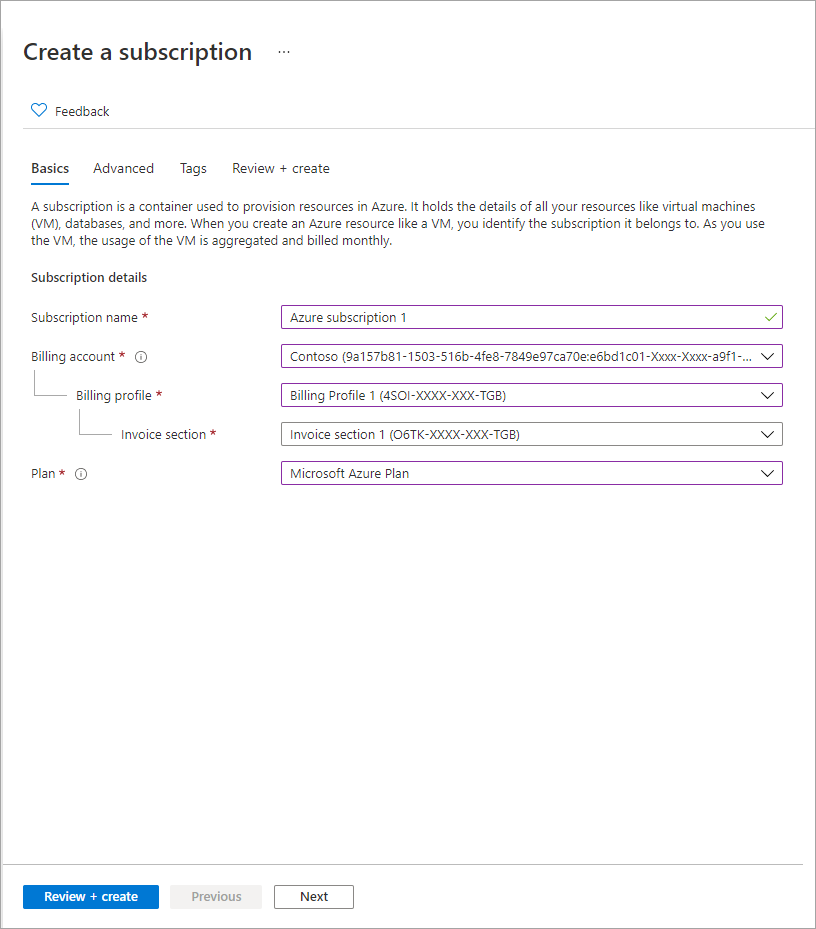
Wybierz profil rozliczeniowy, który jest rozliczany za użycie subskrypcji. Opłaty za użycie platformy Azure i inne zakupy dla tej subskrypcji są rozliczane na fakturze wybranego profilu rozliczeniowego.
Wybierz sekcję faktury, aby połączyć opłaty za subskrypcję. Opłaty są wyświetlane w tej sekcji na fakturze profilu rozliczeniowego.
Wybierz plan platformy Azure, a następnie wprowadź przyjazną nazwę subskrypcji.
Wybierz pozycję Utwórz.
Łączenie istniejących subskrypcji i produktów
Jeśli masz istniejące subskrypcje platformy Azure lub inne produkty, takie jak zasoby z usług Azure Marketplace i AppSource, możesz je przenieść z istniejącej sekcji faktury do innej sekcji faktury, aby przeorganizować koszty. Nie można jednak zmienić części faktury dla rezerwacji, planu oszczędnościowego ani subskrypcji zależnych od miejsc.
Zaloguj się w witrynie Azure Portal.
Wyszukaj pozycję Zarządzanie kosztami i rozliczenia.
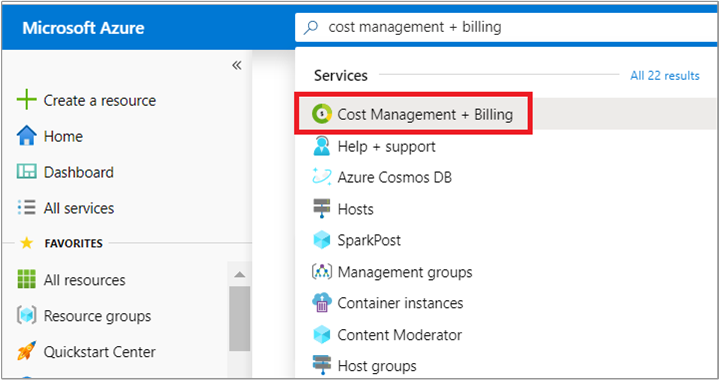
Aby połączyć subskrypcję z nową sekcją faktury, wybierz pozycję Subskrypcje platformy Azure z lewej strony ekranu. W przypadku innych produktów, takich jak zasoby z usług Azure Marketplace i AppSource, wybierz pozycję Opłaty cykliczne.
Na stronie wybierz wielokropek (trzy kropki) dla subskrypcji lub produktu, który chcesz połączyć z nową sekcją faktury. Wybierz pozycję Zmień sekcję faktury.
Wybierz nowy profil rozliczeniowy i sekcję faktury z listy rozwijanej.
Wybierz pozycję Zapisz.
Kwestie do rozważenia przy dodawaniu nowych profilów rozliczeniowych
W poniższych sekcjach opisano, jak dodawanie nowych profilów rozliczeniowych może mieć wpływ na ogólny koszt.
Może to mieć wpływ na opłaty za użycie platformy Azure
Na koncie rozliczeniowym w ramach Umowy z Klientem Microsoft zużycie platformy Azure jest sumowane miesięcznie dla każdego profilu rozliczeniowego. Ceny zasobów platformy Azure z cennikami warstwowymi są określane na podstawie użycia osobno dla każdego profilu rozliczeniowego. Użycie nie jest agregowane w profilach rozliczeniowych podczas obliczania ceny. Taka sytuacja może mieć wpływ na całkowity koszt użycia platformy Azure dla kont z wieloma profilami rozliczeniowymi.
Przyjrzyjmy się przykładowi różnic kosztów w różnych scenariuszach. Ceny używane w scenariuszach są przykładami. Nie reprezentują rzeczywistych cen usług platformy Azure.
Masz tylko jeden profil rozliczeniowy
Załóżmy, że korzystasz z blokowego przechowywania obiektów blob platformy Azure, którego koszt wynosi 0,00184 USD za GB dla pierwszych 50 terabajtów (TB), a następnie 0,00177 USD za GB dla kolejnych 450 terabajtów (TB). W subskrypcjach rozliczanych w ramach Twojego profilu rozliczeniowego użyto 100 TB danych, oto ile zostanie Ci naliczone.
| Cennik progowy (USD) | Ilość | Kwota (USD) |
|---|---|---|
| 1,84 PLN/TB za pierwsze 50 TB miesięcznie. | 50 TB | 92,0 |
| 1,77 za TB za następne 450 TB/miesiąc | 50 TB | 88,5 |
| Łącznie | 100 TB | 180,5 |
Łączne opłaty za użycie 100 TB danych w tym scenariuszu to 180,5
Masz wiele profilów rozliczeniowych
Teraz załóżmy, że utworzono inny profil rozliczeniowy. Zużyłeś 50 TB w ramach subskrypcji rozliczanej poprzez pierwszy profil rozliczeniowy. Ty również użyłeś(-aś) 50 TB za pośrednictwem subskrypcji, które są rozliczane w drugim profilu rozliczeniowym. Oto, ile zostanie naliczone:
Opłaty za pierwszy profil rozliczeniowy:
| Cennik progowy (USD) | Ilość | Kwota (USD) |
|---|---|---|
| 1,84 PLN/TB za pierwsze 50 TB miesięcznie. | 50 TB | 92,0 |
| 1,77 za TB za następne 450 TB/miesiąc | 0 TB | 0,0 |
| Łącznie | 50 TB | 92,0 |
Opłaty za drugi profil rozliczeniowy:
| Cennik progowy (USD) | Ilość | Kwota (USD) |
|---|---|---|
| 1,84 PLN/TB za pierwsze 50 TB miesięcznie. | 50 TB | 92,0 |
| 1,77 za TB za następne 450 TB/miesiąc | 0 TB | 0,0 |
| Łącznie | 50 TB | 92,0 |
Łączne opłaty za użycie 100 TB danych w tym scenariuszu to 184,0 (92,0 * 2).
Wyrównanie profilu rozliczeniowego i użycie waluty na rynkach MCA
Profil rozliczeniowy, w tym kraj/region dostawy i fakturowania, musi odpowiadać krajowi/regionowi rynku MCA. Profile rozliczeniowe rozliczane w walucie rynku MCA można tworzyć, aby umożliwić zużycie zasobów z innego kraju/regionu, płacąc bezpośrednio do MCA w walucie rynku MCA.
Oto przykład sposobu dopasowania profilów rozliczeniowych do waluty rynku MCA:
Jednostki w Belgii są tworzone w profilu rozliczeniowym, a kraj/region faktury jest wyznaczony jako Holandia. Adres do rozliczania ustawiony jako podmiot w Holandii, a adres nabywcy jest ustawiony na belgijski podmiot z siedzibą w Holandii.
W tym przykładzie należy użyć holenderskiego identyfikatora VAT. Jeśli firma w Belgii woli, może zapłacić firmie Microsoft bezpośrednio przy użyciu informacji o płatności bankowej w Holandii.
Korzyści z rezerwacji platformy Azure mogą nie dotyczyć wszystkich subskrypcji
Rezerwacje platformy Azure z zakresem wspólnym są stosowane do subskrypcji w jednym profilu rozliczeniowym i nie są współdzielone pomiędzy profilami rozliczeniowymi.
Na ilustracji powyżej firma Contoso ma dwie subskrypcje. Korzyść z rezerwacji platformy Azure jest stosowana inaczej zależnie od struktury konta rozliczeniowego. W scenariuszu po lewej stronie korzyść z rezerwacji jest stosowana do obu subskrypcji, które są rozliczane w ramach profilu rozliczeniowego działu inżynierii. W scenariuszu po prawej stronie korzyść z rezerwacji jest przyznawana tylko dla subskrypcji 1, ponieważ jest to jedyna subskrypcja rozliczana w profilu rozliczeniowym działu inżynierii.
Sprawdzanie dostępu do Umowy z Klientem Microsoft
Aby sprawdzić typ umowy i określić, czy masz dostęp do konta rozliczeniowego umowy klienta firmy Microsoft, wykonaj poniższe czynności:
- Przejdź do witryny Azure Portal, aby sprawdzić dostęp do konta rozliczeniowego. Wyszukaj i wybierz obszar Zarządzanie kosztami i rozliczenia.
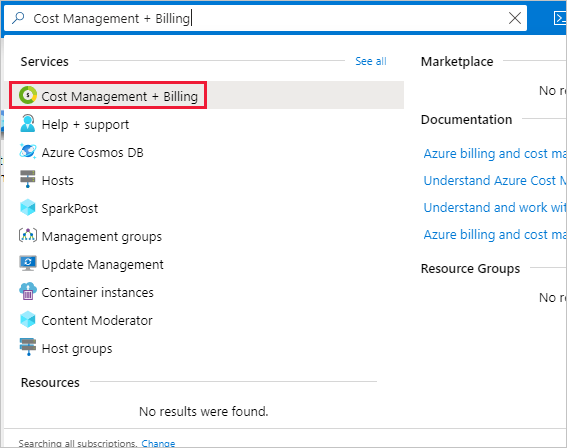
- Jeśli masz dostęp tylko do jednego zakresu rozliczeniowego, wybierz z menu pozycję Właściwości. Masz dostęp do konta rozliczeniowego Umowy z Klientem Microsoft, jeśli typ konta rozliczeniowego to Umowa z Klientem Microsoft.
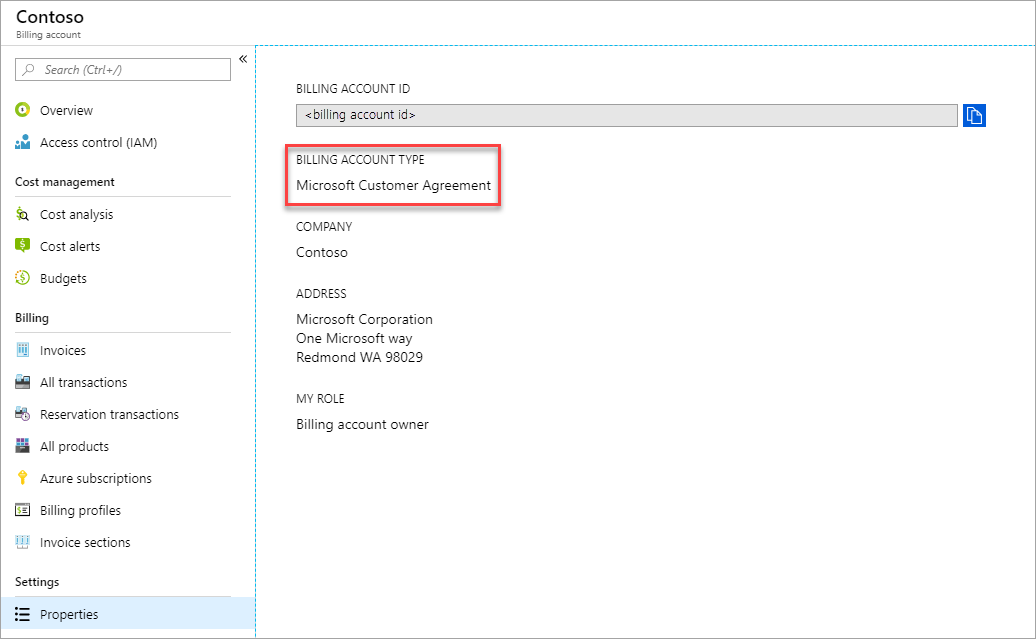
Jeśli masz dostęp do wielu zakresów rozliczeniowych, sprawdź typ w kolumnie konta rozliczeniowego. Masz dostęp do konta rozliczeniowego Umowy z Klientem Microsoft, jeśli typ konta rozliczeniowego w jednym z zakresów to Umowa z Klientem Microsoft.
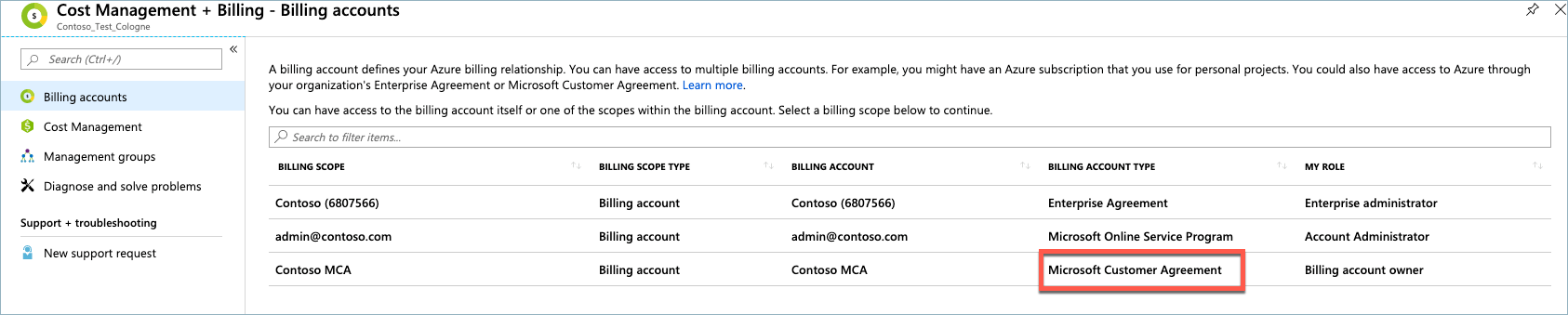
Potrzebujesz pomocy? Skontaktuj się z pomocą techniczną
Jeśli potrzebujesz pomocy, skontaktuj się z pomocą techniczną, aby szybko rozwiązać problem.